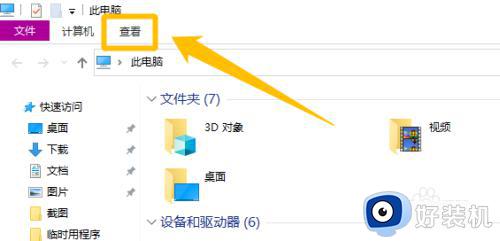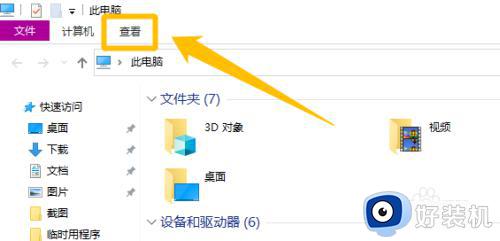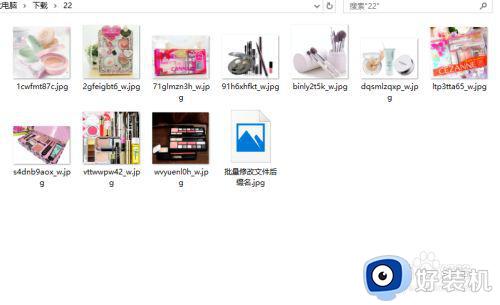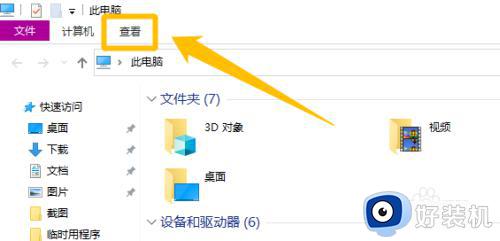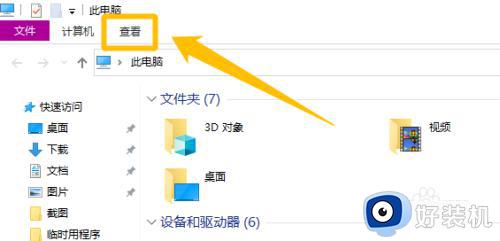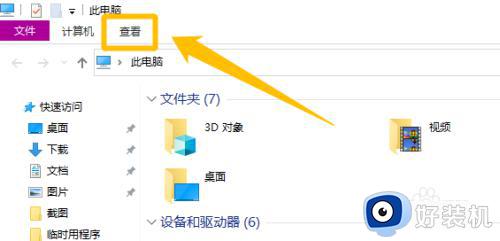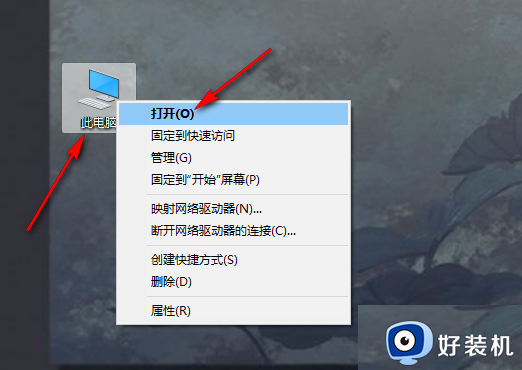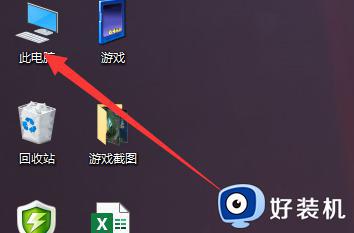win10图片不显示后缀名怎么回事 让win10图片显示后缀名的设置方法
细心的用户发现win10系统图片不显示后缀名,而且也无法直接修改格式,这要怎么办?遇到这种情况就需要自己去进行修改,具体要怎么操作设置?现在快来和小编一起来看让win10图片显示后缀名的设置方法。
推荐:win10 32位系统
1、在文件资源管理器中选择“查看”。
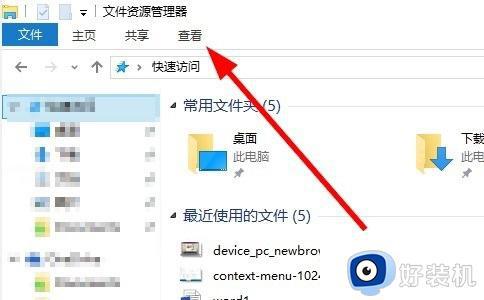
2、把“文件扩展名”选项的小框勾选上。
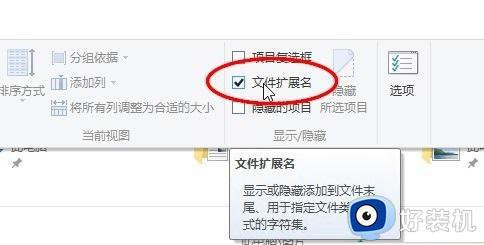
3、查看电脑中的文件就会显示文件后缀名了。
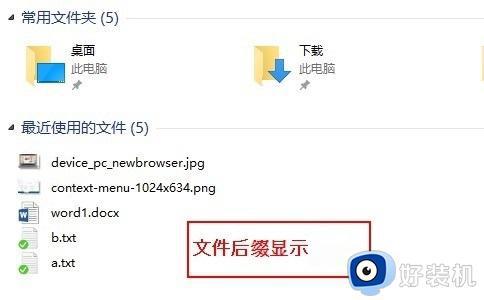
这样用户就可以修改文件后面的后缀名了。
不过还是不建议用户就这样直接修改图片后缀名,一般需要借助软件转换一下格式。单张图片可以使用win10系统自带的画图工具来另存为其他格式,多张图片的可以使用图片格式转换软件来批量修改。
1、右键点击图片文件,在弹出的菜单中点击【编辑】。
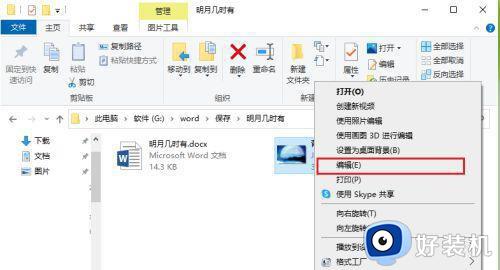
2、弹出画图程序,点击左上角的【文件】,再点【另存为】,选择其他常用的图片格式。
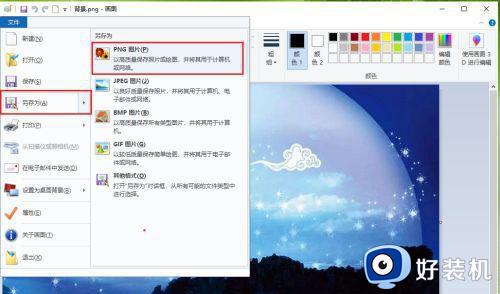
这才是正确的修改图片格式的方法。
直接修改后缀名虽然有时也能够打开浏览图片,但是内里的图片编码格式其实没变。拿去上传可能会出错,建议还是另存为一下,或者转换格式。
win10系统图片不显示后缀名也可以正常打开,但是不利于我们分辨图片格式,想要让图片继续显示后缀名,根据教程步骤设置即可。